
Reparo de fotos com IA
Repare suas fotos, melhore a qualidade e restaure momentos preciosos com uma solução baseada em IA.
18/01/2022 • Arquivado para: Recuperação de emails • Soluções comprovadas
O Microsoft Outlook é um aplicativo de e-mail usado globalmente. No entanto, às vezes você tem problemas para se conectar aos seus e-mails do Outlook porque o perfil é corrompido principalmente por causa do PST corrompido. Este artigo descreve como reparar o perfil do Outlook. Se a corrupção for mínima, ela pode ser reparada com uma ferramenta de reparo da caixa de entrada integrada. No entanto, nos casos em que esta ferramenta não consegue reparar o perfil do Outlook, você pode usar o software de recuperação Stellar PST.
O Microsoft Outlook é o seu organizador de e-mail, mais amplamente usado para enviar e receber mensagens de e-mail. Você pode acessar os e-mails baixados anteriormente sem se conectar à Internet. Além de ser um aplicativo de e-mail, possui recursos versáteis como criação de reuniões, compromissos, notas, tarefas e muito mais.
No entanto, às vezes o perfil do Outlook pode sofrer corrupção, por isso você pode enfrentar problemas para se conectar ao e-mail do Outlook. Sempre que houver um problema no Microsoft Outlook, você provavelmente encontrará mensagens de erro diferentes.
Algumas das mensagens de erro comuns estão listadas abaixo:
Durante uma tentativa de iniciar o MS Outlook, se o aplicativo exibir uma mensagem de erro "Não é possível iniciar o Microsoft Outlook. Não é possível abrir a janela do Outlook ", existem vários motivos que podem desencadear este erro comum.
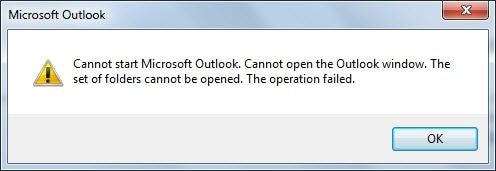
Quando o aplicativo trava repentinamente, fica preso no meio ou congela de repente, há chances de que o perfil do usuário esteja corrompido ou o arquivo PST esteja danificado. Isso ocorre se você tentar iniciar outro comando enquanto o Outlook está em operação ou a caixa de correio excede o limite de armazenamento estipulado.
MS Outlook é um aplicativo de e-mail usado globalmente. No entanto, às vezes o perfil do Outlook fica corrompido e você tem problemas para se conectar ao seu e-mail a partir do Outlook. Uma das muitas razões para a corrupção do perfil do Outlook é o PST corrompido. Às vezes, devido a um PST corrompido, o perfil se torna inacessível e precisa ser reparado. Outra razão é quando o tamanho do arquivo PST chega no máximo permitido, pois às vezes o tamanho do arquivo PST é limitado.
Portanto, esta parte do artigo discute as etapas para permitir que o Outlook diagnostique e corrija erros em seu perfil do Outlook.
Se as etapas mencionadas acima não parecem ajudar a resolver o problema do perfil do Outlook, verifique as atualizações mais recentes. Se o seu Outlook não está atualizado para a mais nova versão, ele pode começar a funcionar de maneira anormal.
As etapas mencionadas acima podem ajudar a resolver os problemas menores que causam interrupção ao acessar o perfil do Outlook.
Ferramenta de reparo da caixa de entrada do Outlook
A Microsoft fornece a ferramenta de reparo da caixa de entrada (Scanpst.exe) projetada para ajudar a reparar problemas associados a arquivos de pastas pessoais (.pst).
Reparar o perfil com a ferramenta de reparo da caixa de entrada
Etapa 1 Saia do Outlook e inicie a ferramenta de reparo da caixa de entrada
Etapa 2 Repare o arquivo .pst
Na ferramenta de Reparo da Caixa de Entrada, digite o caminho e o nome do arquivo de suas pastas (.pst) ou clique em Procurar para localizar o arquivo usando o sistema de arquivos do Windows e clique em Iniciar.
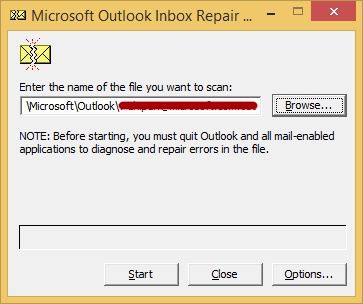
Etapa 3 Recupere itens reparados em um novo arquivo .pst
Depois de executar a ferramenta de reparo da caixa de entrada, você pode iniciar o Outlook e recuperar os itens reparados.
Para começar, crie uma nova entrada de arquivo de Pastas Particulares (.pst) em seu perfil. Em seguida, você pode mover os itens recuperados para seu novo arquivo de Pastas Particulares (.pst).
A ferramenta de reparo da caixa de entrada diagnostica e repara erros no arquivo de dados do Outlook. No entanto, há momentos em que a ferramenta de reparo da caixa de entrada falha em fornecer os resultados esperados. Aqui, o software de recuperação Stellar PST vem ao resgate.
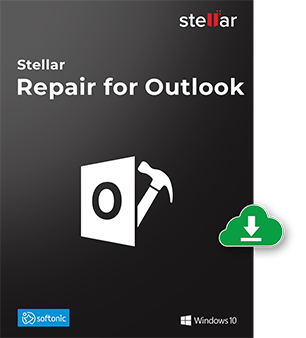
Stellar PST recovery software é um utilitário de reparo de arquivo PST especializado, construído com o propósito de consertar arquivos de dados corrompidos do Outlook. O software supera as limitações da ferramenta de reparo da caixa de entrada, e veja como:
Etapas para reparar o arquivo de dados do Outlook (.pst) usando o software de recuperação Stellar PST:
Siga estas etapas para reparar o arquivo de dados do Outlook usando o software de recuperação Stellar PST:
Etapa 1 Baixe e instale o software de recuperação Stellar PST
Etapa 2 Inicie o software de recuperação Stellar PST
Etapa 3 Selecione o arquivo PST
Na janela 'Selecionar arquivo PST para reparo', clique em Procurar ou Localizar para selecionar o arquivo PST que deseja reparar
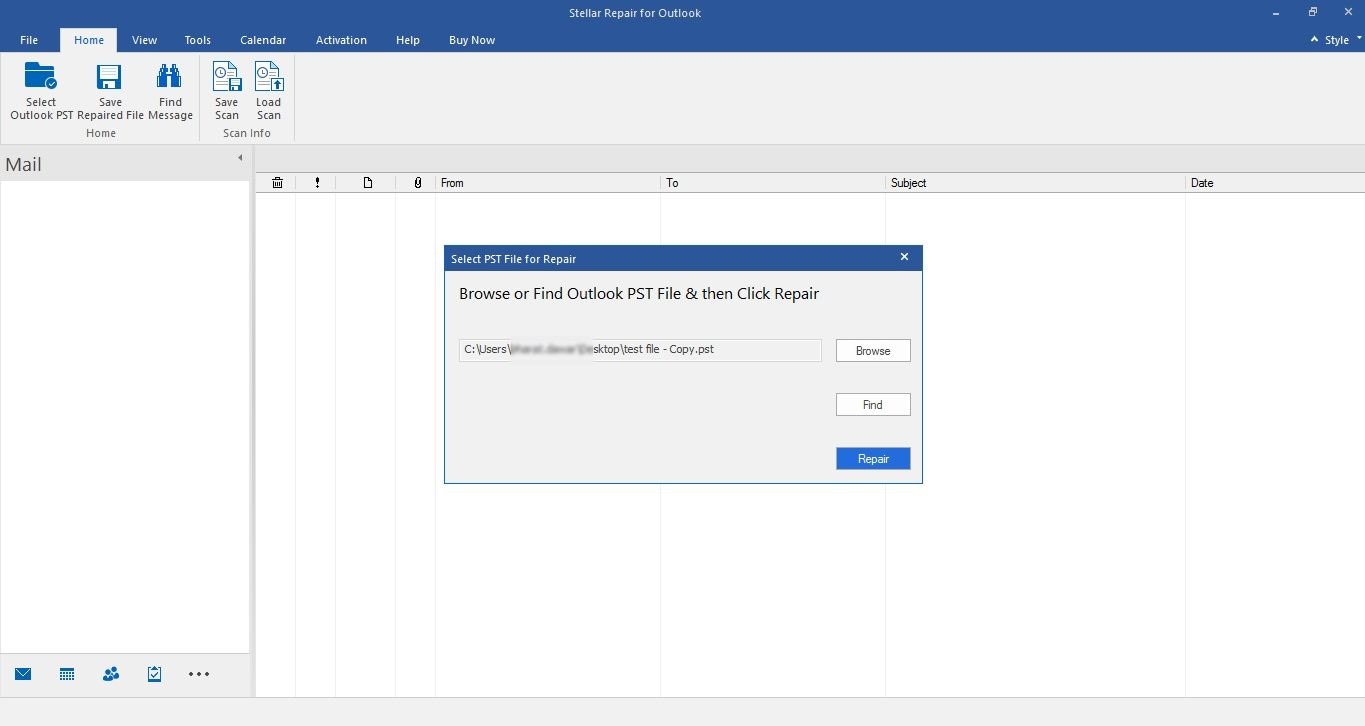
Etapa 4 Repare o Arquivo
Clique em Reparar para iniciar o processo de escaneamento
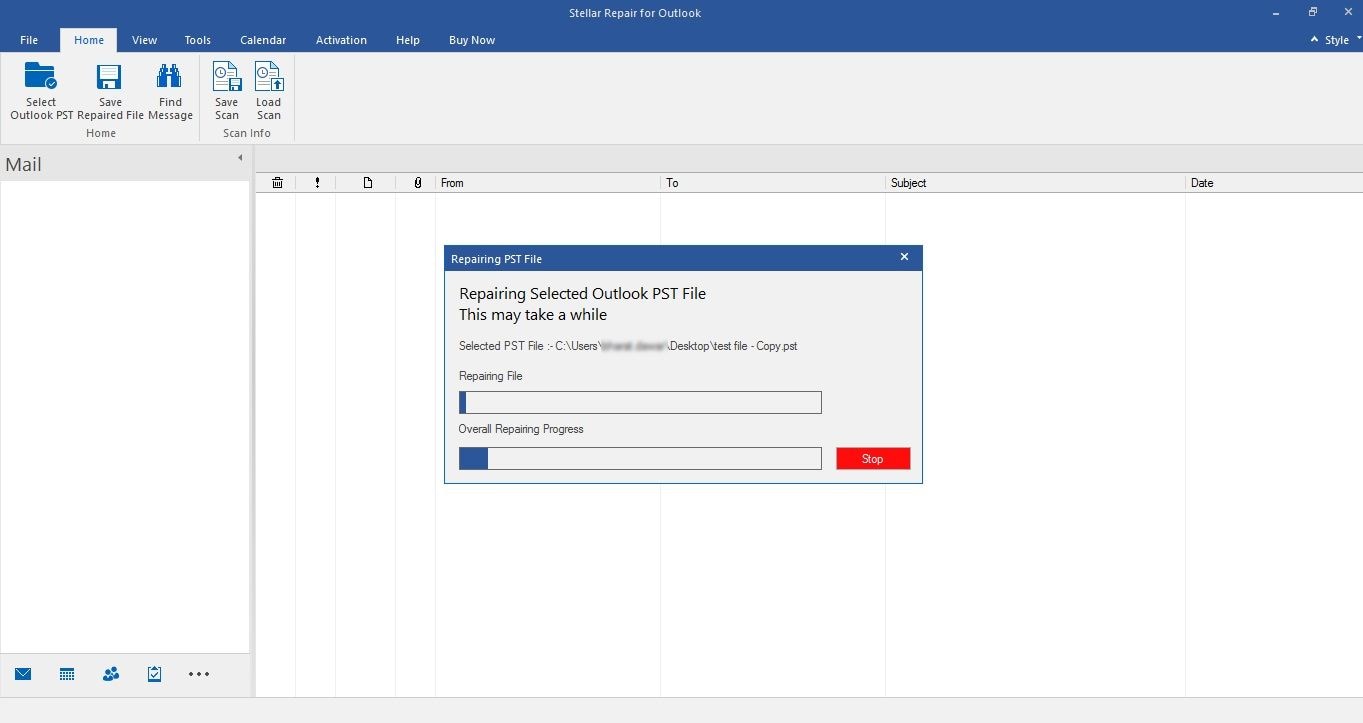
Etapa 5 Após a conclusão do processo de verificação, todos os itens (pastas) do arquivo PST recuperados serão exibidos no painel esquerdo da janela de visualização. Clique em um determinado item (pasta) para visualizar seu conteúdo no painel do meio e seus detalhes no painel direito.
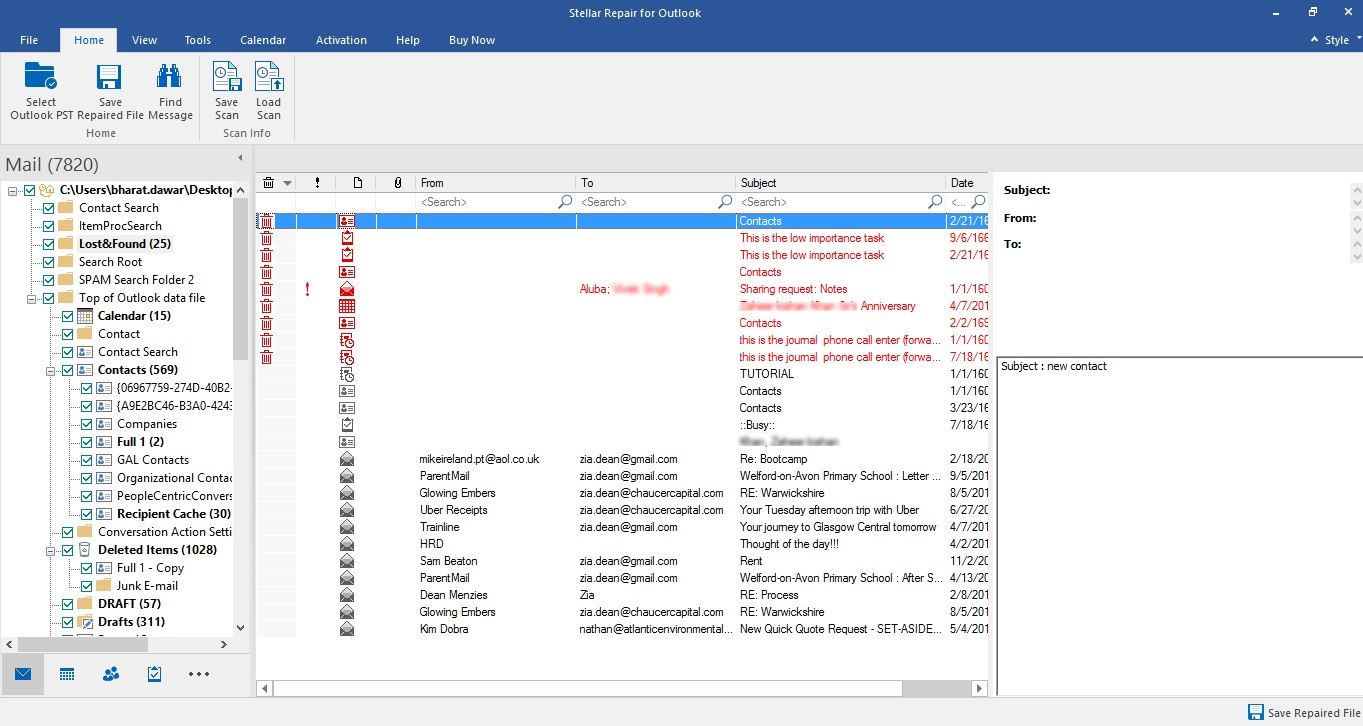
Etapa 6 Salve os arquivos. Para salvar o arquivo PST reparado, clique no ícone Salvar arquivo reparado no menu inicial

Etapa 7 Na janela Salvar como, selecione PST na seção Salvar como
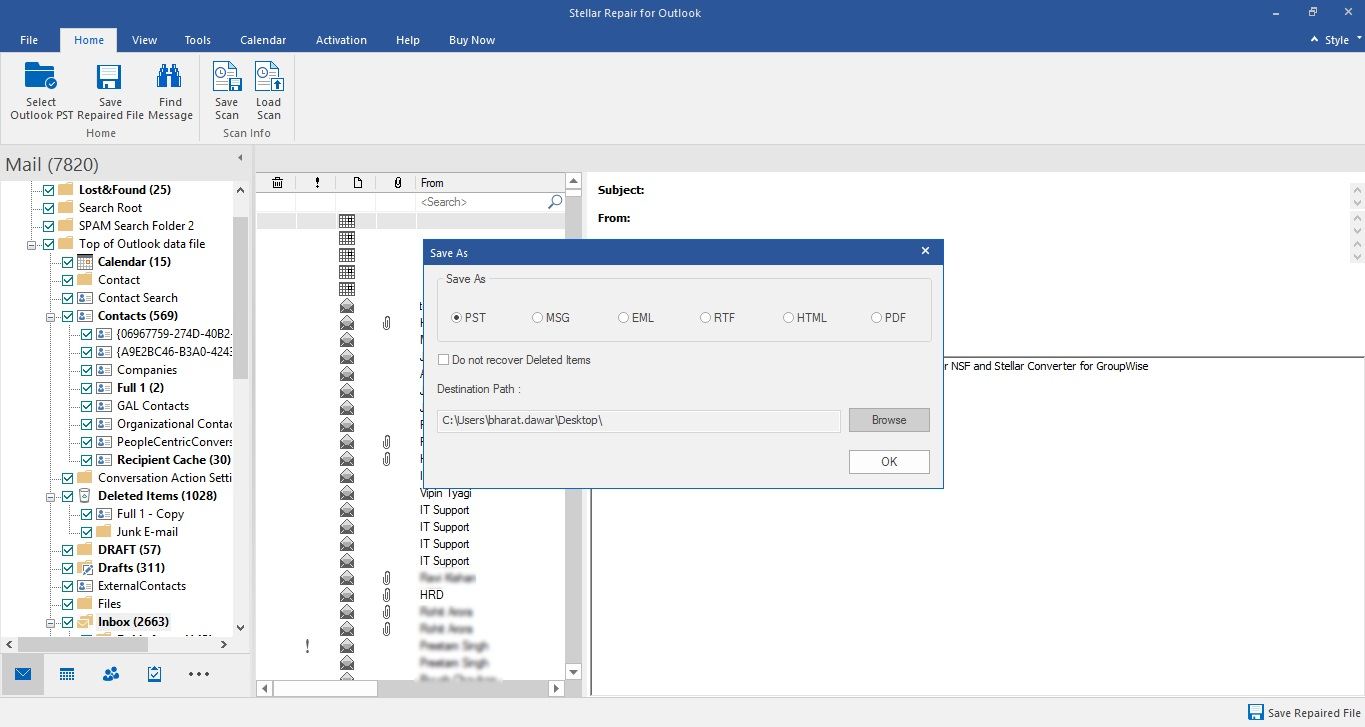
Etapa 8 Clique em Navegar para escolher o caminho de destino onde deseja salvar o arquivo reparado e clique em OK
Etapa 9 Na janela Salvando em andamento, você pode verificar o status atual do processo de salvamento do arquivo.
Etapa 10 Quando solicitado, clique em OK e o arquivo reparado será salvo no local especificado.
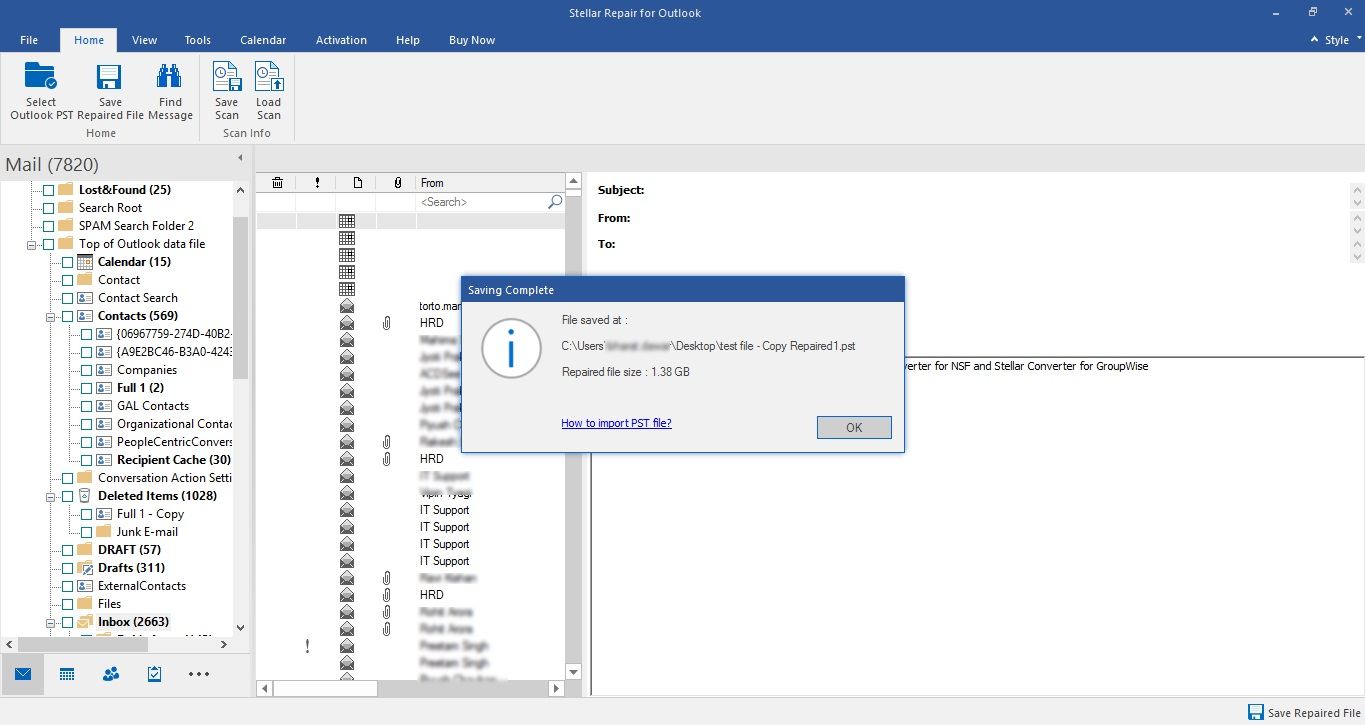
Assim que o processo de salvamento for concluído, feche a janela do software. Inicie o Outlook e importe o arquivo PST recém-criado.
O perfil do Outlook torna-se inacessível principalmente por causa do PST corrompido. O tamanho do arquivo PST cresce além do limite recomendado. Porém, a Microsoft fornece uma Ferramenta de Reparo da Caixa de Entrada integrada (SCANPST.EXE) para diagnosticar e reparar erros no perfil do Outlook. Porém, devido às suas limitações, essa Ferramenta de Reparo de Caixa de Entrada pode não apresentar os resultados esperados. No entanto, o software de recuperação Stellar PST resolveu o problema. O software repara com eficácia o arquivo de dados do Outlook (.pst), independentemente do tamanho e da extensão da corrupção. Ele tem a confiança de usuários em todo o mundo para recuperar itens de caixa de correio de .pst corrompidos. A ferramenta pode analisar arquivos PST gravemente corrompidos de todos os tamanhos e recuperar e-mails, contatos, calendário etc. Ele suporta Outlook 2019, 2016, 2013 e versões anteriores. Basta baixar o software e começar a recuperar seu perfil do Outlook.
Luís Santos
chief Editor